Hei acolo, Dacă sunteți expert IT, atunci știți că unul dintre cele mai importante lucruri pe care le puteți face este să setați zona de imprimare în Foi de calcul Google. Acest lucru vă va asigura că documentele dvs. sunt tipărite corect și că nu pierdeți hârtie. Iată cum să o faci: 1. Deschideți Google Sheets și selectați fișierul pe care doriți să-l imprimați. 2. Faceți clic pe File > Print. 3. În caseta de dialog Print, selectați opțiunea pentru Print Range. 4. Introduceți intervalul de celule pe care doriți să le imprimați. De exemplu, dacă doriți să imprimați primele 10 rânduri, trebuie să introduceți A1:A10. 5. Faceți clic pe butonul Imprimare. Cam despre asta e! Urmând acești pași simpli, vă puteți asigura că documentele dvs. se imprimă întotdeauna corect.
monitorizați ferestrele de trafic de rețea 10
Foi de calcul Google este una dintre cele mai importante părți ale suitei Google Workspace. Îl folosim în multe scopuri atât în afaceri, cât și în cele personale și, ca atare, poate fi important să știm cum funcționează dedesubturile sale. În acest articol, vom vedea cum poți setați o zonă de imprimare constantă în foaia Google .

Cum să setați zona imprimabilă în Foi de calcul Google
Foile de calcul Google și datele imprimate pe acestea sunt adesea convertite într-o copie fizică pentru a le face ușor de înțeles și partajat. Dacă nu știți cum să configurați zona imprimabilă, este posibil ca datele din Foi de calcul Google să nu fie compilate foarte bine.
Setând zona de imprimare din Foi de calcul Google după preferințele dvs., puteți imprima totul din registrul de lucru, din foaia sau chiar din câteva celule selectate. O zonă de imprimare prost planificată poate duce la o foaie de calcul cu aspect incomodă, care poate avea întreruperi bruște de pagină. Să aruncăm o privire la pașii pe care trebuie să-i urmezi pentru același lucru.
Cum să setați zona de imprimare pentru selecția celulelor în Foi de calcul Google
La configurarea zonei de imprimare, principala preocupare este evitarea pierderii de spațiu. Din păcate pentru dvs., trebuie să setați de fiecare dată zona imprimabilă pe foaie.
- Din suprafața totală de pe foaie, evidențiați secțiunea pe care doriți să o imprimați. Puteți introduce un interval de celule sau puteți utiliza glisarea și plasarea
- Faceți clic pe fila Fișier și apoi selectați imprimare
- Se va deschide o fereastră de previzualizare cu setări în partea dreaptă.
- Faceți clic pe meniul derulant „Imprimare” și selectați „Celele selectate”. Acest lucru va micșora previzualizarea de imprimare, afișând doar pentru celulele pe care tocmai le-ați selectat.
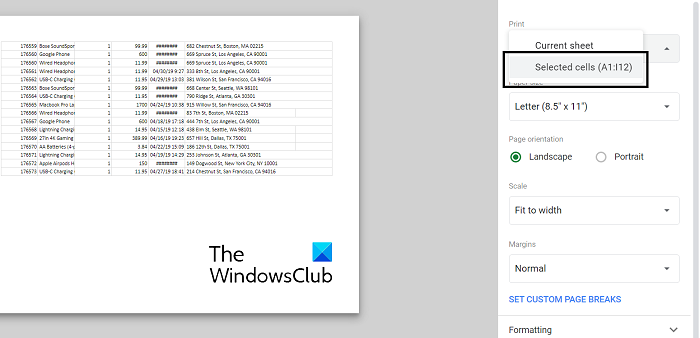
cum se folosește WhatsApp pe desktop
Când sunteți mulțumit de eșantionul de imprimare afișat, faceți clic pe următorul și utilizați sistemul de gestionare a imprimantei pentru a o trimite la imprimanta conectată la computer. Setările ulterioare includ, de obicei, alegerea imprimantei la alegere și a culorii în care doriți să imprimați.
Cum să setați zona de imprimare pe întreaga coală
În plus, puteți seta zona de imprimare să includă întreaga foaie de calcul Google pe care o utilizați. Acest lucru se poate face atunci când datele de pe foaia de lucru sunt foarte dense și întinse pe o distanță considerabilă. Acest proces include mai puțini pași decât cei menționați mai sus.
- Navigați la foaia de calcul pe care doriți să o imprimați și deschideți setările de imprimare. Puteți face acest lucru făcând clic pe Fișier > Imprimare sau folosind comanda rapidă de la tastatură (Ctrl+P sau CMD+P).
- Asigurați-vă că Foaia curentă este selectată în secțiunea Imprimare și faceți clic pe Imprimare.
- Faceți clic pe Următorul, asigurați-vă că setările de imprimare se potrivesc și continuați.
Cum să imprimați o bară de titlu pe fiecare pagină
Google Sheets poate fi, de asemenea, personalizat, astfel încât să puteți imprima linii de titlu pe foaie. Imprimarea liniilor de titlu poate adăuga mai mult sens lucrării dvs. în Foi de calcul Google. A avea titluri pe fiecare pagină poate fi foarte util pentru lucruri precum rapoarte.
- Faceți clic pe Vizualizare > Înghețare. Acum alegeți dimensiunile antetului dvs. (cazul obișnuit este să aveți 1 sau poate 2 rânduri ca antet).
- Acum, de fiecare dată când imprimați o pagină sau pagini din acea foaie de calcul, veți găsi linii de antet încorporate în partea de sus a fiecărei pagini.
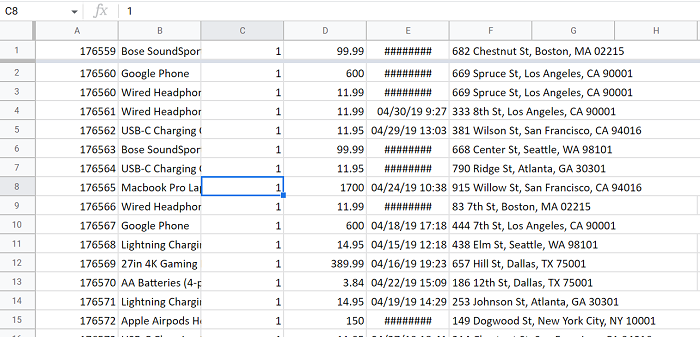
Pentru a continua imprimarea acestei pagini, urmați aceiași pași descriși mai sus.
video_tdr_failure
Citit : Cum să adăugați un balon explicativ în Excel și Foi de calcul Google
Cum să setați marginile de imprimare în Foi de calcul Google?
O altă setare de imprimare în Foi de calcul Google este capacitatea de a seta margini pentru paginile pe care doriți să le imprimați. În meniul de tipărire, veți găsi opțiunea „Margini”. Acolo puteți recurge la marje implicite înguste sau largi. Alternativ, puteți crea un câmp folosind funcția „câmpuri personalizate”.
Cum scalați datele în Foi de calcul Google?
Dorința de a normaliza datele este o cerință comună, în special pentru persoanele din disciplinele de cercetare. Normalizarea datelor înseamnă scalarea acestora astfel încât media sa să fie 0 și deviația standard să fie 1. Apoi, calculând media, abaterea standard și aplicând formula, puteți scala cu ușurință orice date în forma sa normalizată. Scopul normalizării datelor este de a evalua cât de rar este un set de date prin medie.
Sperăm că vă este de folos.















